关键词:office插件
Office Tab是一款功能强大的办公套件扩展插件,可为Office添加选项卡式界面,支持选项卡式浏览,编辑和管理Microsoft Office应用程序。软件支持Microsoft Office从2003到现在的Office 365中的所有版本,包括office 2016、office 2010、2007、2003等。软件还支持自定义标签外观、标签的显示位置、标签的关闭方式、随意拖拽标签位置,可以像使用浏览器一样来使用Office。软件可以帮助大家快速进行office编辑,使用方便快捷,直接点击任意一个文档名称,就会显示一个输入框,大大的提高了用户的工作效率。新版本更是增加了多行标签模式,可以在标签栏上清晰的显示更多的文档,着重优化了软件在Office的使用体验。切换、新建和关闭标签项的速度极大提高,切换标签项时更加稳定和无闪烁,将部分选项设置放到了功能区上,可以更加方便的实时设置标签栏的位置、布局和字体等。
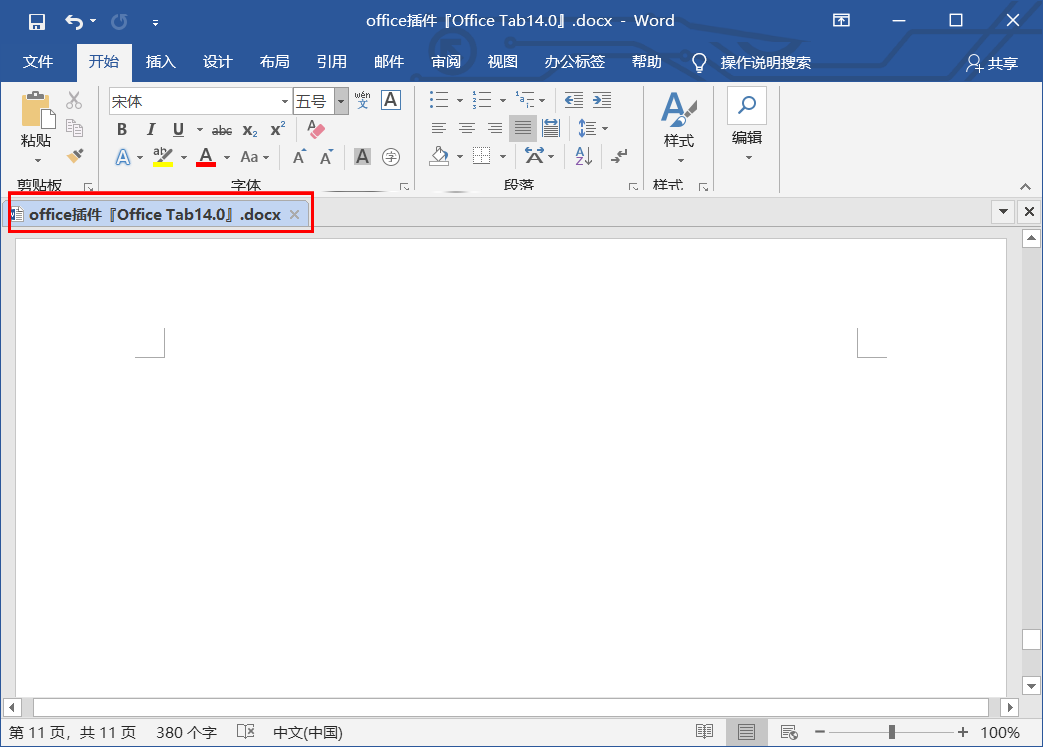
功能特色
1、一键保存
Office Tab的一个关键优势是您可以通过合并您的操作来节省时间!例如,如果您打开了多个文件,则无需单独保存和关闭它们; 只需单击“上下文”菜单中的“全部保存”,即可保存所有文件。想要关闭所有打开的文件?只需选择“全部关闭”即可关闭所有文件。
2、管理组中的文档详细信息
在Office选项卡中,您可以将已保存的Microsoft Office文件添加到组。您可以快速打开一组文档或一组Excel文件等。使用此收藏夹组功能,您可以轻松地将以下操作应用于Microsoft Office应用程序中的一组文档。
3、轻松重命名文件
您不必打开“另存为”对话框来重命名文件。只需在选项卡的上下文菜单中单击“重命名”,然后输入新文件名即可 – 就这么简单!如果要将文件保存在另一个文件夹中,请从上下文菜单中选择“另存为”。
4、显示完整文件名
如果文件名很长,通常,Windows任务栏只显示其中的一小部分,这通常是个问题。但是,安装Office选项卡后,无论多长时间,您都可以在选项卡栏上看到整个文件名。
5、有用的上下文菜单
右键单击选项卡或选项卡栏以访问选项卡/选项卡栏上下文菜单。Office选项卡还结合了Microsoft Office中的一些常用命令项,使您可以更快地访问这些项。
6、移动标签
可以通过拖动轻松移动选项卡。您可以使用鼠标在标签之间切换,也可以按Alt + N激活标签(“N”是标签顺序“1,2,3 ……”)。
7、自定义选项卡外观
选项卡和选项卡栏的颜色可自定义。有11种款式供您选择。在每种样式中,可以更改每个选项卡的字体样式和名称以适合您的偏好(要应用这些更改,您需要关闭并重新启动Microsoft Office)。
8、显示/隐藏标签栏
您可以将Tab Bar放在工作区的顶部,底部,右侧或左侧。当只有一个选项卡时,您甚至可以隐藏选项卡栏。您还可以使用可自定义的快捷键显示或隐藏选项卡栏(默认快捷键为“Win + Q”)。
9、多功能一体机设置中心
Office选项卡具有功能强大的设置中心,您可以在其中配置所有Office选项卡设置。您可以使用选项卡中心来操作所有设置,例如单独启用/禁用选项卡,使用快捷方式(或不使用快捷方式),在顶部,底部,左侧或右侧位置显示选项卡栏,选择选项卡样式以及自定义标签颜色。
10、自定义标签长度
标签长度可以设置为自动,自适应或固定(默认长度为“自动”)。自动显示尽可能多的文件名。自适应显示文件名,具体取决于选项卡上的可用空间。使用固定的标签长度,所有标签具有相同的长度。